
EXERCICE N°21 avec la Version Gratuite 6.5.3 sans calque fait par Papy 35
Version Studio et 7 ici
Les papillons

Les plugins Miroir et Corne de l'image doivent être chargés ici
|
Si parfois les menus sont grisés: Menu Image >Mode >Cochez Couleurs RVB ici |
Chaque outil est présenté et expliqué ici
|
Toujours travailler sur une copie (Menu Image > Dupliquer) Fermer l'original.Enregistrer aussitôt la copie (Menu Fichier > Enregistrer sous) Au fur et à mesure du travail pour sauvegarder (Menu Fichier > Enregistrer) Pour revenir en arrière,cliquez sur la flèche rouge de la barre d'outils supérieure Cela n'est plus possible quand l'image a été fermée avec la croix rouge,en haut,à droite |
|
|
Cette flèche pour marquer votre ligne
Clic gauche pour la déplacer |
1.Ouvrez un Nouveau document blanc 300x300
2.Coloriez-le avec le Pot de peinture = couleur beige. RVB = 255.200.144
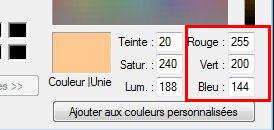
3.Enregistrez ce gif et dupliquez-le
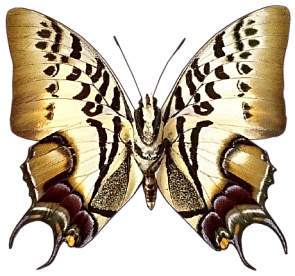
4.Rendez le fond blanc transparent
5.Clic droit dans le papillon > Copier
6.Clic droit dans le carré beige > Coller
7.Réduisez sa taille avec la double-flèche du coin
8.Clic gauche enfoncé, déplacez-le au milieu
9.Clic droit dedans >Transformation > Paramétrée . Angle 20°
10.Ok
11. Enregistrez au format jpg
12.Menu Image > Module externe > Effet miroir. Cochez Assembler à droite
(en cochant Assembler en bas, ils se placeraient l'un au-dessus de l'autre)
13.
Enregistrez
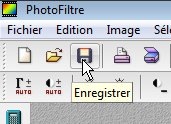
14.Menu Filtre > Module externe > Corne de l'image
15.Sélectionnez le coin du bas, à gauche
16.Faites coulisser les petits ronds du milieu
17. Prévisualisez et réajustez en fonction des résultats
18.(vous pouvez aussi coulisser les curseurs)
19.Cliquez sur Avancées, en bas, à droite
20.Choisissez les couleurs et le niveau d'ombre
21. Signez et enregistrez au format jpg

Retour accueil exercices ou Mes tuts ou Plugins pfl
© copyright.Tous droits réservés
